php小編魚仔帶來VMware Workstation虛擬系統安裝攻略。虛擬系統在電腦領域應用廣泛,VMware Workstation作為常用虛擬軟體之一,具有簡單、穩定等特性。本文將介紹如何安裝VMware Workstation虛擬系統,提供使用者簡潔且清晰的操作方法。願文章幫助讀者順利完成虛擬系統的安裝,提升工作效率與體驗。
1、先開啟VMware Workstation軟體。

2、然後找到需要安裝系統的電腦名稱,點選【編輯虛擬機器設定】。
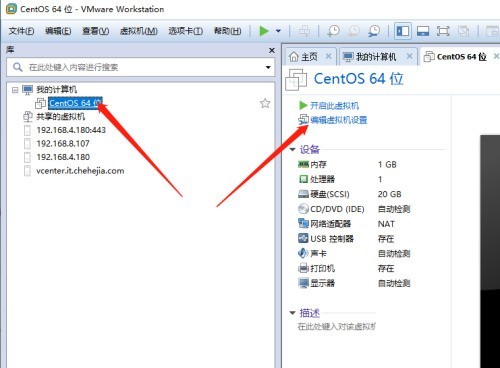
3、點選CD/DVD,然後選擇【使用ISO映像檔】,再點選瀏覽。
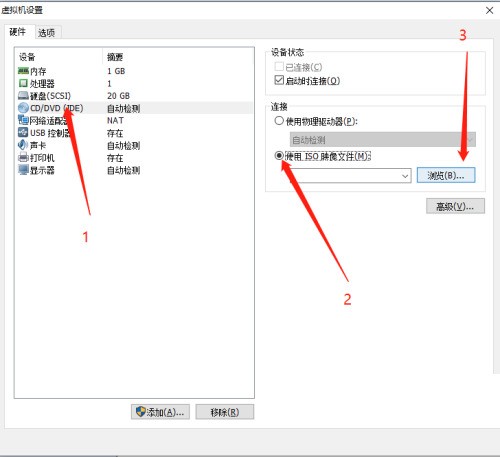
4、接著找到對應的ISO檔。
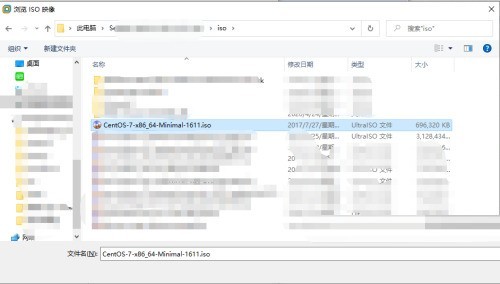
5、點選【開啟】。
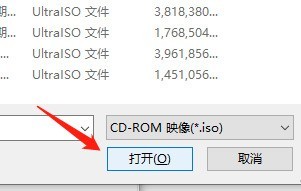
6、再點選【確定】。
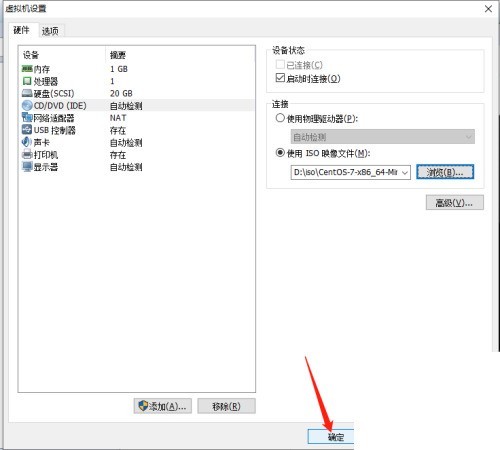
7、最後點選【開啟此虛擬機器】,接下來就可以依提示逐步安裝作業系統,安裝完成後即可使用。
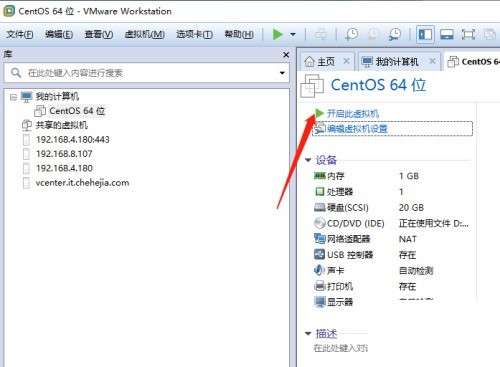 #
#
以上是VMware Workstation怎麼安裝虛擬系統_VMware Workstation安裝虛擬系統方法的詳細內容。更多資訊請關注PHP中文網其他相關文章!




